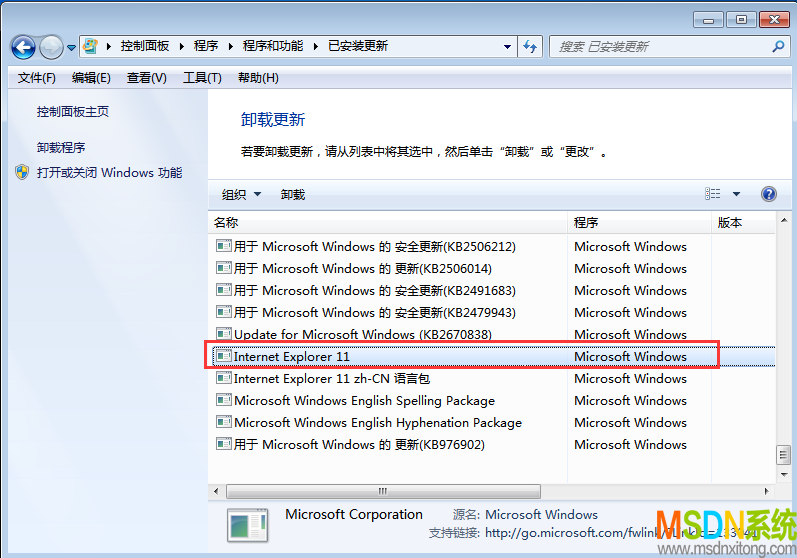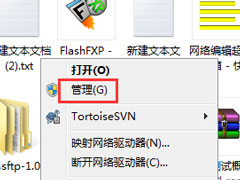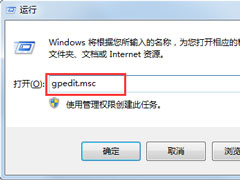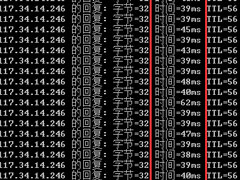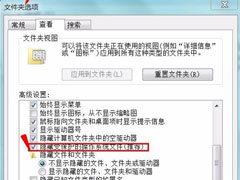Win7注册表编辑被管理员禁用 打开注册表编辑器的操作方法
时间:2018-06-19 来源:MSDN我告诉你系统
Win7注册表编辑器被管理员禁用怎么办?该如何打开注册表编辑器?当我们在使用Win7系统,需要进行修改注册表信息的时,遇到输入regedit注册表命令,却提示注册表编辑已被管理员禁用的情况,这该如何解决呢?下面小编就和大家分享下Win7系统打开被禁用注册表编辑器的具体操作方法。
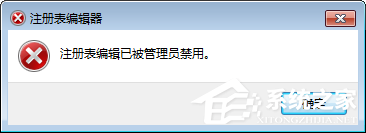
注册表如何打开
1 、打开注册表编辑器,在开始菜单---运行 (win键+R) 输入 regedit 可以打开注册表编辑器。
注册表被禁用怎么解除
1、如果提示上面注册表被禁用了,可能是组策略里面设置限制。
如下图,在开始---运行---输入 gpedit.msc 命令打开组策略。
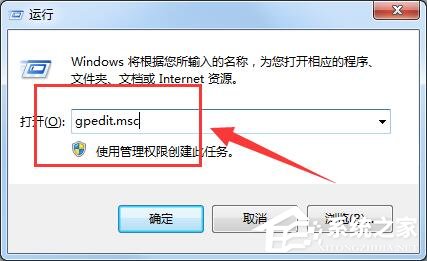
2、出现的组策略编辑器中,找到 “用户配置”----“管理模板”----“系统” 项目,如下图。
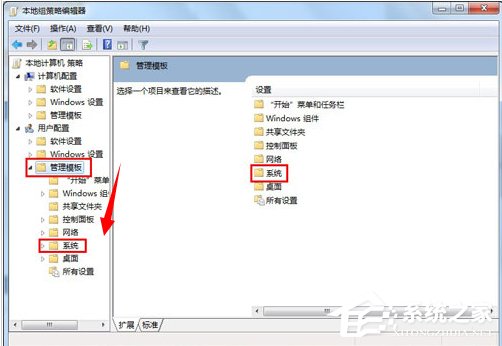
3、在出现的“系统”对话框中,找到“阻止访问注册表编辑工具”选项目前是启用的呢,所以打不开注册表的。
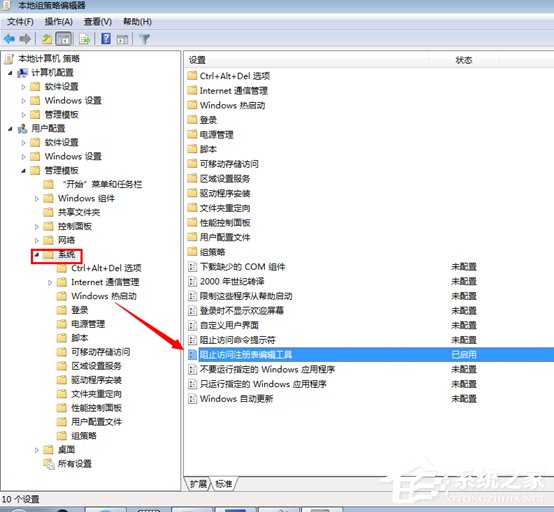
4、我们把“阻止访问注册表编辑器工具”的设置改成“未配置”或 “已禁用”选项,然后“确定”。
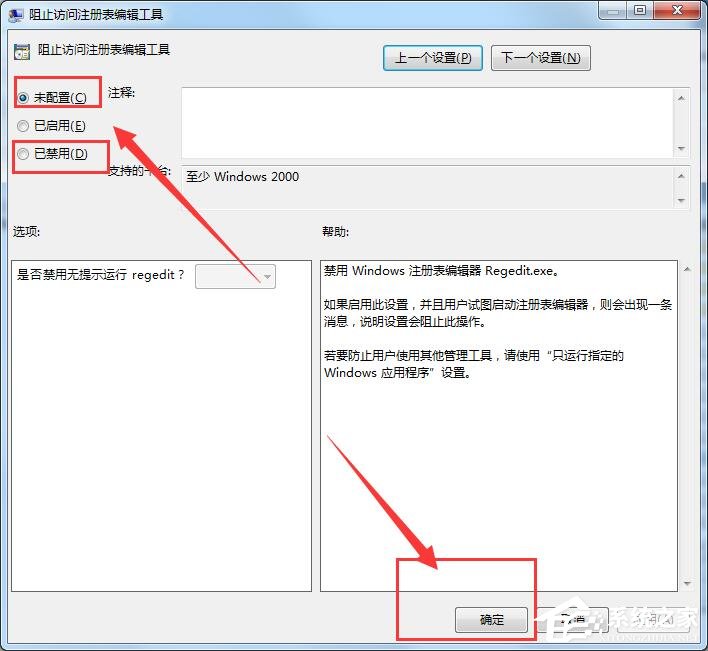
5、设置好之后,再次打开“regedit” 确定即可,如果还是不行可能是策略没有生效,重启一下系统。
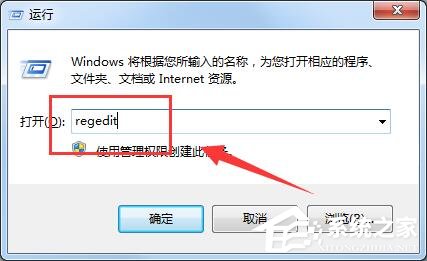
6、如下图,可以正常打开注册编辑器界面了。
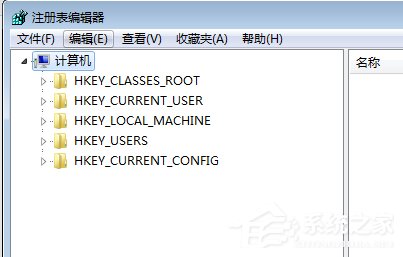
以上就是小编和大家分享的Win7系统打开被禁用注册表编辑器的具体操作方法,按上述步骤操作即可解决问题。
相关信息
-
-
2023/08/11
Windows 7操作系统IE11降级到IE8教程 -
2018/08/10
Win7怎么删除用户账户?Win7删除用户账户的方法 -
2018/08/10
Win7文件夹选项不见了如何解决?
-
-
Win7怎么ping网速?Win7使用ping命令测试网速的方法
对于很多电脑用户来讲,估计有很多人并不知道要怎么测试电脑的网速。这时候小编就要来向大家介绍下使用ping命令来测试电脑的网络速度和网络连通状态的方法了。那么,Win7怎么pi...
2018/08/09
-
Win7无法安装字体怎么办?Win7无法安装字体的解决方法
最近有Win7用户反映,因为在网上看到了一款自己喜欢的字体,所以就将它下载下来安装,可是在安装过程中却遇到了错误,导致无法正常安装该字体,这让用户非常烦恼。其实,出现这一问题,一...
2018/08/07
系统教程栏目
栏目热门教程
人气教程排行
站长推荐
热门系统下载
- 1 MSDN系统 Windows 10 22H2 五版合一 原版系统(64位)
- 2 MSDN系统 Windows 7 旗舰版 64位 三版合一 原版系统
- 3 MSDN系统 Windows 7 旗舰版 64位 原版系统(支持intel&amd最新硬件)
- 4 MSDN系统 Windows 10 企业版LTSC 21H2 原版系统(64位)
- 5 【纯净系统基地】 GHOST XP SP3 正式纯净版
- 6 MSDN系统 Windows 7 旗舰版 32位 三版合一 原版系统
- 7 MSDN系统 Windows 10 1809 企业版LTSC 原版系统(64位)
- 8 MSDN系统 Windows 10 21H2 五版合一 原版系统(64位)
- 9 MSDN系统 Windows 10 1909 五版合一 原版系统(64位)
- 10 【纯净系统基地】 GHOST XP SP3 正式办公版